Co zrobić, jeśli skrzynka pocztowa Outlook jest pełna? Porady dotyczące czyszczenia przestrzeni dyskowej!
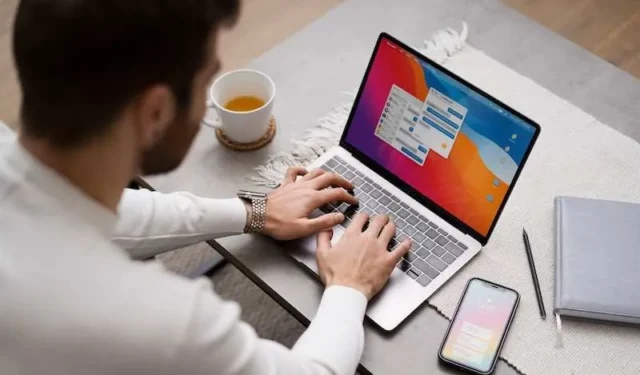
Użytkownicy Microsoft Outlook otrzymują 15 GB bezpłatnej przestrzeni na pocztę e-mail na konto. Jednak mnóstwo wiadomości e-mail, zwłaszcza z załącznikami, często powoduje, że przestrzeń na pocztę osiąga swój limit. Jeśli Twoja skrzynka pocztowa jest pełna, nie możesz już wysyłać ani odbierać żadnych nowych wiadomości.
Gdy taki scenariusz się zdarzy, najlepszym rozwiązaniem jest posprzątanie skrzynki pocztowej. Zwolnienie miejsca na dysku z niechcianych wiadomości i plików da miejsce na wiadomości przychodzące i umożliwi wysyłanie wiadomości e-mail. Jednocześnie, najlepiej jest zidentyfikować, co może powodować, że skrzynka pocztowa maksymalizuje swoją pamięć, aby uniknąć tego samego problemu w przyszłości.
Skuteczne sposoby na uporządkowanie pamięci masowej i odzyskanie cennego miejsca w skrzynce pocztowej programu Outlook
Kilka metod może pomóc Ci usunąć niepotrzebne pliki i wiadomości ze skrzynki pocztowej i zwolnić miejsce na dysku. Sprawdźmy je poniżej.
Opróżnij folder Elementy usunięte
Najpierw opróżnij folder Elementy usunięte. Te pliki znajdują się w folderze Elementy usunięte z jakiegoś powodu – chcesz je usunąć. Jednak pozostawienie tych wiadomości w folderze nadal wlicza się do limitu pamięci. Możesz to zrobić ręcznie, klikając prawym przyciskiem myszy folder Elementy usunięte. Kliknij Opróżnij folder.
Jeśli chcesz, aby Outlook automatycznie usuwał wszystkie elementy z folderu, możesz to ustawić za pomocą Właściwości. Kliknij prawym przyciskiem myszy folder Elementy usunięte i wybierz Właściwości. Przejdź do Autoarchiwizacji i kliknij Archiwizuj ten folder, używając tych ustawień. Teraz ustaw, jak stare mają być elementy i wybierz Trwale usuń stare elementy. Kliknij Zastosuj i kliknij OK.
Zapisz wszystkie załączniki na swoim koncie OneDrive
Następną metodą jest zapisanie wszystkich załączników na koncie OneDrive. Nie tylko zwolni to miejsce zajmowane przez duże dokumenty załącznikowe, obrazy lub filmy, ale także możesz przechowywać i zarządzać tymi plikami w jednym miejscu. Najpierw przefiltruj wiadomości według rozmiarów, aby móc wybrać te z dużymi załącznikami.
Przejdź do Filtra nad listą wiadomości, kliknij Sortuj według i wybierz Rozmiar. Następnie wybierz wiadomości, które chcesz zapisać w OneDrive. Kliknij Zapisz w OneDrive.
Jeśli zdecydujesz się zapisać załączniki na swoim komputerze, otwórz wiadomość e-mail i przejdź do załącznika. Kliknij strzałkę w dół obok niej i wybierz Zapisz jako lub Zapisz wszystkie załączniki. Wybierz folder, w którym chcesz zapisać plik i kliknij Zapisz.
Opróżnij folder ze spamem lub niechcianą pocztą
Nie zapominajmy o niechcianej poczcie. Te wiadomości spamowe nie są potrzebne w Twojej skrzynce pocztowej, ale mogą być powodem, dla którego nie masz już miejsca na dane. Spróbuj przejrzeć swoje wiadomości-śmieci i opróżnić folder.
Wyczyść swoje stare e-maile
Innym sposobem jest archiwizacja starych wiadomości e-mail. Przejdź do Pliku, a następnie wybierz Opcje. Kliknij Zaawansowane i przejdź do Autoarchiwizacji. Wybierz Ustawienia autoarchiwizacji. Kliknij Uruchom autoarchiwizację co (puste) dni i ustaw liczbę dni. Następnie edytuj sekcję Podczas autoarchiwizacji. Po wykonaniu tej czynności kliknij OK.
Na koniec możesz użyć Mailbox Cleanup. Naciśnij przycisk File. Przejdź do Info i wybierz Cleanup Tools. Teraz kliknij Mailbox Cleanup. Teraz ustaw opcje zgodnie ze swoimi preferencjami.
Podsumowanie
Zarządzanie wszystkimi wiadomościami e-mail może być trudne, jeśli otrzymujesz ich mnóstwo co tydzień. Możesz jednak od czasu do czasu zachować porządek, postępując zgodnie z powyższymi wskazówkami i upewniając się, że w skrzynce pocztowej Outlook masz tylko to, czego potrzebujesz.



Dodaj komentarz